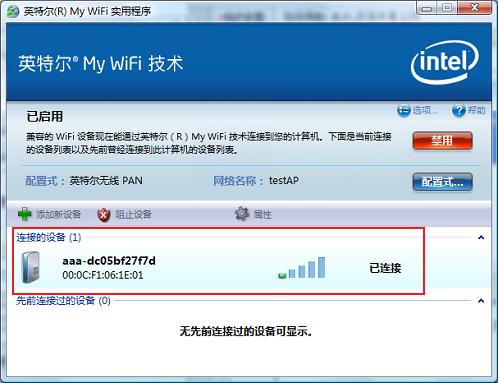注:操作前请先确保安装了最新包含My WiFi工具的intel无线网卡驱动,同时也需要注意的是:Intel MyWifi现在只能支持Win7系统,已不再支持Vista系统。
1. 运行My WiFi设置程序,点击“启用”,如下图所示:
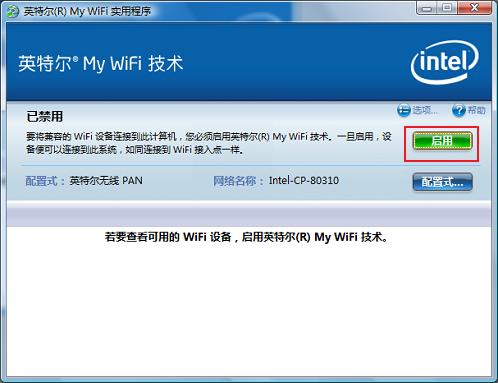
2.我们看到程序已经生成了一个默认配置式“英特尔无线PAN”,网络名称为“Intel-CP-80310”,但此时还没有任何设备连接,点击”配置式“按钮进行一下配置 ,如下图所示:
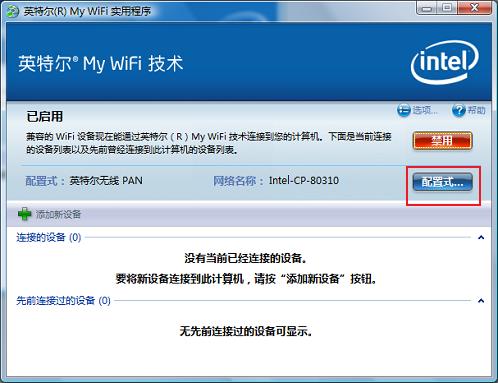
3.点击“配置式”后,弹出的窗口中可以新建或编辑现有的配置式,这里我们选择对默认的“英特尔无线PAN”进行编辑,如下图所示:
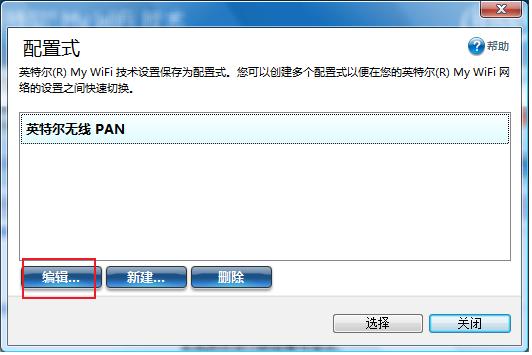
4.在打开的配置式设置窗口中,可以对配置式的各种属性进行设置,这里将默认配置式的SSID名称修改为testAP,这个名称将被其他要连接的设备搜索到的网络中显示,如下图所示
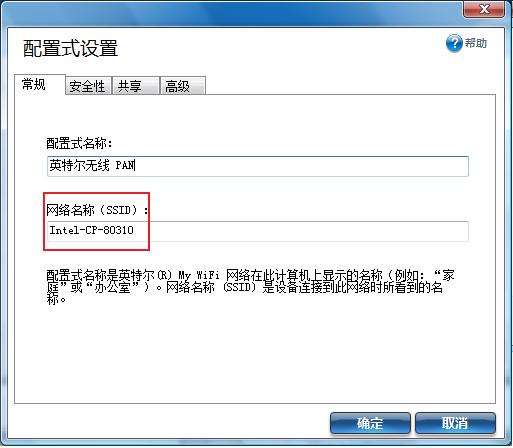
5.在“安全性”选项卡中可以设置此连接的加密方式,在此实验环境将加密方式设置为WEP,密码设置为12345,如下图所示:

6.为了实现共享上网,我们将“共享”选项卡中的“过滤网络通信量”禁用,并将DHCP服务器开启以便自动给连接设备分配IP地址,如下图所示:
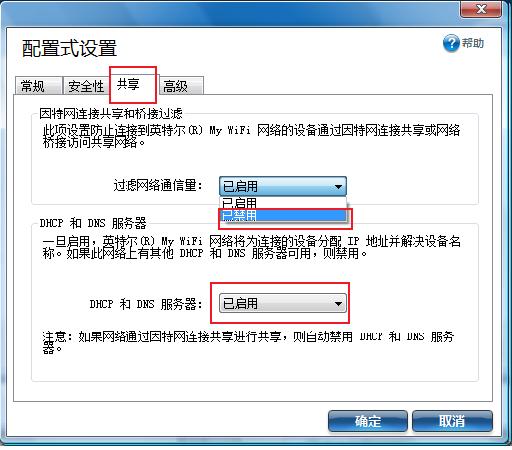
7.至此完成了对配置式的设置操作,点击确定保存。下面还需要将internet连接进行共享设置,以便实现共享上网。在网络和共享中心-管理网络连接中,对连接internet的网络设备进行连接共享,在此实验环境,连接internet是通过无线路由进行的,因此对机器的无线网卡进行共享设置,如下图所示:
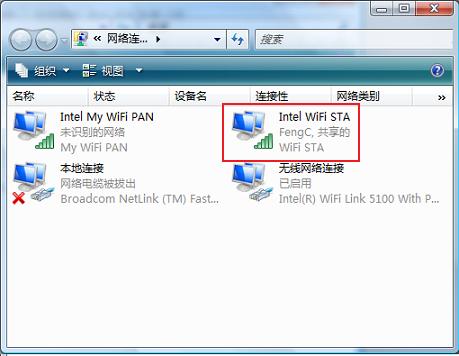
在intel WiFI STA上单击右键-属性,对其进行连接共享的设置,如下图所示,家庭网络连接选择“intel My WiFi PAN”,如下图所示:

至此主机端设置全部完成,下面在另一台配置XP系统的客户机操作,此时机器已经可以搜索到名为testAP的无线连接,顺利的输入刚才配置的密码并连接上,如下图所示:
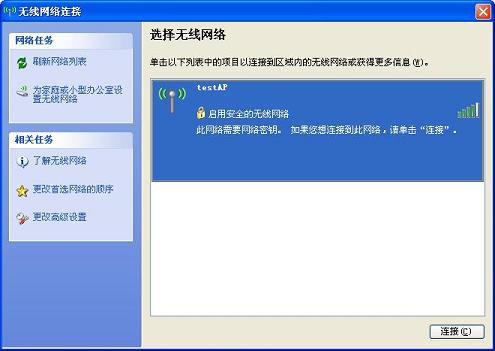
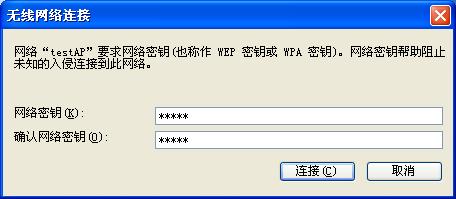
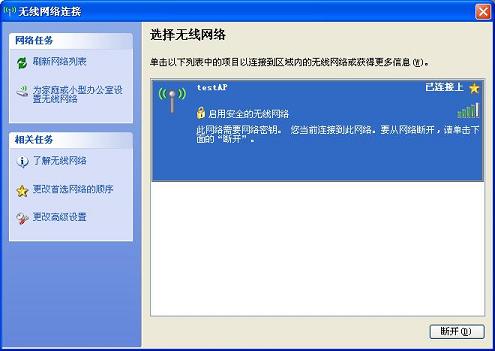
此时在主机的My WiFi的设置程序中也可看到此设备成功连接的信息,如下图所示: